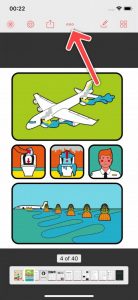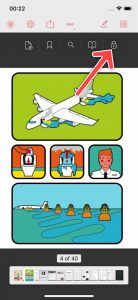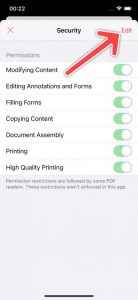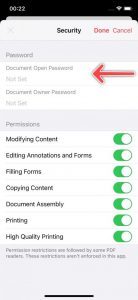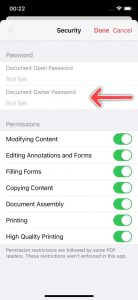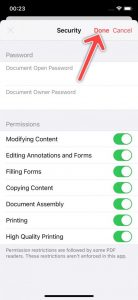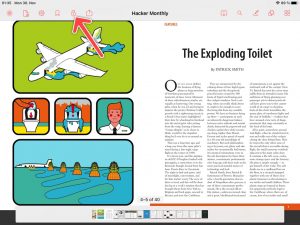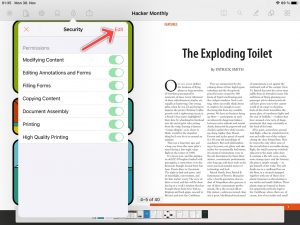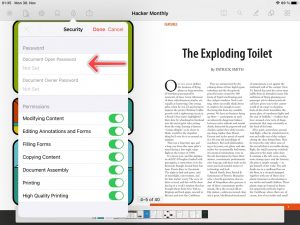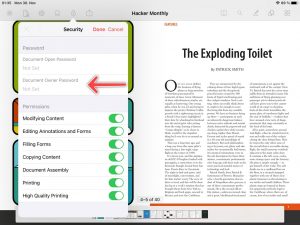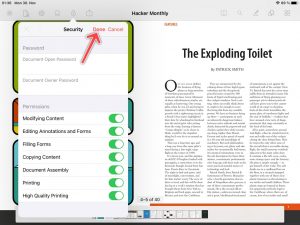PDF Pro를 사용하면 PDF 문서를 암호로 보호할 수 있습니다. 다음 두 가지 방법으로 문서를 암호로 보호할 수 있습니다.
- 파일을 여는 데 필요한 사용자 비밀번호 를 설정할 수 있습니다.
- 소유자 암호 를 사용하여 파일에 대한 작업 및 문서 권한을 제한할 수 있습니다.
가능한 문서 제한 사항
- 인쇄: 문서를 낮은 품질로 인쇄할 수 있습니다.
- 고품질 인쇄: 사용자가 문서를 가능한 최고 품질로 인쇄할 수 있습니다.
- 수정: 사용자가 문서를 수정할 수 있습니다.
- 추출: 사용자가 문서에서 복사를 통해 콘텐츠를 추출할 수 있습니다.
- 주석 및 양식 필드 추가: 사용자가 주석 또는 양식 필드를 추가할 수 있습니다.
- 양식 요소 채우기: 사용자가 양식 필드를 채울 수 있습니다.
- 조립: 사용자가 페이지를 삽입, 삭제 또는 회전하고 책갈피를 만들 수 있습니다.
데이터 손실을 방지하기 위해 비밀번호를 어딘가에 저장해두세요! 문서 비밀번호를 잊어버리면 재설정할 수 없습니다.
암호 설정 지침
문서 암호를 설정하려면 아래 단계를 따르십시오.
iPhone
iPad